Möchten Sie erfahren, wie Sie eine Litecoin Mining Pool-Installation durchführen können? In diesem Tutorial zeigen wir Ihnen, wie Sie einen Litecoin-Mining-Pool mit einem Computer installieren, auf dem Ubuntu Linux und das Unknown Open Mining Portal auch als UNOMP bekannt sind.
Hardwareliste:
Im folgenden Abschnitt wird die Liste der zum Erstellen dieses Litecoin-Lernprogramms verwendeten Geräte aufgeführt.
Jedes oben aufgeführte Stück Hardware kann auf der Amazon Website gefunden werden.
Softwareliste:
Hier ist eine Liste von Software, die wir verwendet haben, um dieses Tutorium für Litecoin-Knoten zu erstellen.
Wir bieten zwei Möglichkeiten, diese Software herunterzuladen.
Litecoin Playlist:
Auf dieser Seite bieten wir einen schnellen Zugriff auf eine Liste von Videos zu Litecoin.
Vergiss nicht, unseren YouTube-Kanal zu abonnieren VirtualCoin.
Litecoin Tutorial:
Auf dieser Seite bieten wir einen schnellen Zugriff auf eine Liste von Tutorials zu Litecoin.
Tutorial - Litecoin Knoten Installation
Zuerst benötigen Sie eine voll funktionsfähige Litecoin-Knoteninstallation.
Verwenden Sie auf der Ubuntu Linux-Konsole die folgenden Befehle, um das BerkleyDB-Paket zu installieren:
# add-apt-repository ppa:bitcoin/bitcoin
# apt-get update
# apt-get install libdb4.8-dev libdb4.8++-dev
Sie müssen Berkeley DB Version 4.8 verwenden, damit alles funktioniert.
Verwenden Sie die folgenden Befehle, um die erforderlichen Bibliotheken und die erforderlichen Pakete zu installieren:
# apt-get install libboost-all-dev libzmq3-dev libminiupnpc-dev
# apt-get install curl git build-essential libtool autotools-dev
# apt-get install automake pkg-config bsdmainutils python3
# apt-get install software-properties-common libssl-dev libevent-dev
Erstellen Sie ein Verzeichnis für die Knoten-Software und laden Sie das Litecoin-Paket herunter.
# mkdir /downloads
# cd /downloads
# git clone https://github.com/litecoin-project/litecoin.git
Kompilieren und installieren Sie die Litecoin-Knotensoftware.
# cd litecoin
# ./autogen.sh
# ./configure
# make
# cd src
# install -sv litecoind litecoin-cli /usr/local/bin/
Erstellen Sie eine Litecoin-Konfigurationsdatei und wählen Sie einen Benutzernamen und ein Passwort.
# mkdir ~/.litecoin
# vi $HOME/.litecoin/litecoin.conf
rpcuser=virtualcoin2018
rpcpassword=kamisama123
In unserem Beispiel wählen wir den Benutzernamen virtualcoin2018 und das Passwort kamisama123.
Starten Sie den Litecoin-Node-Daemon mit dem folgenden Befehl:
# litecoind -daemon
Warten Sie, bis die Synchronisierung der Blockchain beendet ist.
Die Blockchain-Synchronisierung kann Tage oder Wochen dauern.
Verwenden Sie den folgenden Befehl, um den Status der Blockchain-Synchronisation zu überprüfen:
# tail -f ~/.litecoin/debug.log
Hier finden Sie eine Liste nützlicher Befehle zum Verwalten Ihres Litecoin-Knotens.
# litecoin-cli getinfo
# litecoin-cli getblockchaininfo
# litecoin-cli getnetworkinfo
# litecoin-cli getwalletinfo
# litecoin-cli getpeerinfo
Tutorial - Litecoin Mining Pool
Nach Abschluss der Installation des Litecoin-Knotens können wir die Installation des Litecoin-Mining-Pools starten.
Verwenden Sie den folgenden Befehl, um die Adresse der Litecoind-Brieftasche zu erhalten.
Notieren Sie sich Ihre Litecoin-Adresse.
# litecoin-cli getnewaddress
LbGyPoBVopHyVb621Au1i85F96iPbRQTca
Verwenden Sie den folgenden Befehl, um die erforderliche Software zu installieren:
# apt-get install npm nodejs nodejs-legacy redis-server
# curl https://raw.githubusercontent.com/creationix/nvm/v0.16.1/install.sh | sh
# source ~/.profile
Starten Sie den Computer neu und starten Sie den Litecoin-Knoten neu.
# reboot
# litecoind -daemon
Nach dem Neustart des Computers müssen Sie die Softwareinstallation abschließen.
# cd /downloads
# nvm install 0.10.25
# nvm use 0.10.25
# git clone https://github.com/UNOMP/unified-node-open-mining-portal.git unomp
# cd unomp
# npm update
Lassen Sie uns nun die grundlegenden Konfigurationsdateien erstellen.
# cp config.json.example config.json
# cd pool_configs
# cp litecoin.json.example litecoin.json
# vi litecoin.json
Hier ist die Originaldatei, vor unserer Konfiguration:
Hier ist die neue Datei mit unserer Konfiguration.
Die geänderten Richtlinien wurden fett hervorgehoben.
Meine Konfiguration ist nur einfach.
Es wird dringend empfohlen, diese Konfigurationsdatei zu studieren, um Ihre Konfiguration zu verbessern.
Verwenden Sie den folgenden Befehl, um den Litecoin-Mining-Pool zu starten.
# cd /downloads/unomp/
# nvm use 0.10.25
# node init.js
Beachten Sie, dass der Pool-Dienst nur funktioniert, wenn der Litecoin-Knoten-Dienst ausgeführt wird und die Blockchain synchronisiert ist.
Wenn alles korrekt funktioniert hat, sollten folgende Meldungen auf dem Bildschirm erscheinen:
New Relic
NewRelic Monitor New Relic initiated
POSIX Not Installed
POSIX Connection Limit (Safe to ignore) POSIX module not installed and resource (connection) limit was not raised
Run Workers
New Relic
POSIX Not Installed
Run Workers
Switching Setup Thread 1 Loading last proxy state from redis
Pool litecoin Thread 1 Share processing setup with redis (127.0.0.1:6379)
Pool litecoin Thread 1 started for litecoin [LTC]
Das System sollte jetzt die TCP-Ports 3008, 3032 und 3256 für Litecoin-Bergleute öffnen.
Überprüfen Sie mit dem folgenden Befehl, ob die TCP-Ports geöffnet sind.
# netstat -nl | grep ":3"
tcp 0 0 0.0.0.0:3256 0.0.0.0:* LISTEN
tcp 0 0 0.0.0.0:3032 0.0.0.0:* LISTEN
tcp 0 0 0.0.0.0:3008 0.0.0.0:* LISTEN
Das System startet auch einen Webserver auf dem TCP-Port 80.
Überprüfen Sie mit dem folgenden Befehl, ob der TCP-Port 80 geöffnet ist.
# netstat -nl | grep 80
tcp 0 0 0.0.0.0:80 0.0.0.0:* LISTEN
Zeit, unseren Mining-Pool zu testen.
Gehen Sie zu einem anderen Ubuntu Linux und installieren Sie die CPUMiner Software.
Wenn Sie nicht wissen, wie Sie den Litecoin CPU Miner installieren, folgen Sie diesem Link.
Verwenden Sie den folgenden Befehl, um Litecoin auf dem Miner-Computer zu starten.
# minerd -o stratum+tcp://34.210.39.145:3008 -u Ldgz57AmvyDd12F1J1Fx6sAzsY2SL5cAwm -p x
Wenn alles korrekt funktioniert hat, sollten auf dem Bildschirm Bestätigungsmeldungen angezeigt werden.
Starting Stratum on stratum+tcp://34.210.39.145:3008
2 miner threads started, using 'scrypt' algorithm.
Binding thread 0 to cpu 0
Binding thread 1 to cpu 1
thread 0: 4104 hashes, 14.98 khash/s
thread 1: 4104 hashes, 14.83 khash/s
Öffnen Sie eine Browseranwendung und geben Sie die IP-Adresse Ihres Litecoin Mining-Pools ein, um auf die Weboberfläche zuzugreifen.
In unserem Beispiel haben wir auf die Website http://34.210.39.145/ zugegriffen.
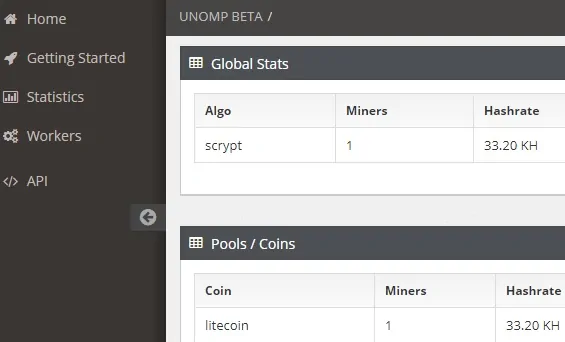
Sie sind jetzt stolzer Besitzer eines Litecoin Mining Pools.
FAQ - Installation von Litecoin Node
Wenn Sie Probleme bei der Installation eines Litecoin-Knotens haben, sollten Sie sich unsere Seite mit häufig gestellten Fragen ansehen.
Um eine Frage zur Datenbank hinzuzufügen, posten Sie die Frage bitte als Kommentar oder als Kommentar zu dem Youtube-Video, das oben auf dieser Seite aufgeführt ist.
